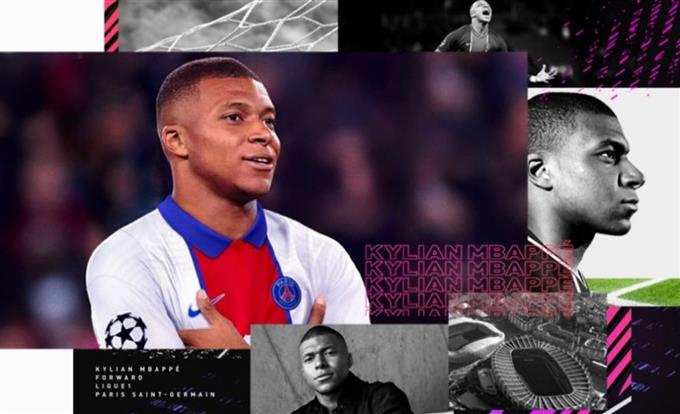Immer mehr Spieler haben uns um Hilfe bezüglich DirectX-Fehlern beim Spielen von FIFA 21 gebeten. Wenn Sie auf Ihrem PC genau den gleichen Fehler erhalten und keine Ahnung haben, warum, haben wir einen kleinen Teil beigefügt, der dies erklärt. Noch wichtiger ist, dass wir einen Abschnitt mit Lösungen hinzugefügt haben, mit denen Sie versuchen können, diesen Fehler zu beheben.
Was ist DirectX?
In einfachen Worten, DirectX ist ein Softwareprotokoll in Windows, mit dem ein Spiel direkt mit einer Hardwarekomponente wie einer Grafikkarte kommunizieren kann. Diese „direkte“ Kommunikation wird von Entwicklern benötigt, damit Spiele optimiert werden und auf einem Windows-Computer reibungslos ausgeführt werden können.

Manchmal können Spielefehler auftreten, weil ein Computer nicht über die richtige DirectX-Konfiguration oder Einrichtung verfügt. Wenn beim Laden von FIFA 21 ein DirectX-Fehler auftritt, ist dies möglicherweise die Situation, in der Sie sich befinden.
Was sind die Ursachen für DirectX-Fehler beim Spielen von FIFA 21?
Während DirectX-Fehler in FIFA 21 nicht so häufig vorkommen, können einige Personen aufgrund der Konfiguration ihres PCs oder Laptops dennoch darauf stoßen. Im Folgenden sind einige der häufigsten Gründe aufgeführt, warum möglicherweise ein DirectX-Problem auftritt.
Veraltete GPU-Treiber.
Einer der häufigsten Gründe für die meisten DirectX-Fehler bei Spielen ist nicht unbedingt ein Problem mit der DirectX-Version oder -Konfiguration, sondern mit der Grafikkarte. Stellen Sie sicher, dass Ihre GPU regelmäßig mit den neuesten Treibern aktualisiert wird, um DirectX-Probleme zu vermeiden. Im Folgenden wird gezeigt, wie Sie nach Updates für NVIDIA- und AMD-Treiber suchen.
Nicht die richtige GPU verwenden.
Ein weiterer möglicher Grund für diesen Fehler könnte die falsche Verwendung einer Ihrer Grafikkarten sein. Dies ist natürlich nur möglich, wenn Sie zwei Grafikkarten auf Ihrem Computer haben. Wenn Sie Ihrem System keine diskrete Grafikkarte hinzugefügt haben, müssen Sie sich über diesen möglichen Grund keine Gedanken machen.
Da die meisten Gaming-PCs und -Laptops sowohl über eine integrierte GPU als auch über eine diskrete GPU verfügen, entweder eine NVIDIA oder eine AMD, sollten Sie prüfen, ob Sie FIFA 21 für die Verwendung der leistungsstärkeren diskreten Karte einstellen.
Beschädigte Spieledateien.
In einigen Fällen liegt möglicherweise kein Problem mit der DirectX-Version, den Treibern oder der GPU-Option vor, aber die Spieledateien sind beschädigt. Genau wie normale Dateien können Spieledateien von FIFA 21 nach einem Systemupdate, einer Drittanbieteranwendung oder einer schädlichen Software beschädigt oder beschädigt werden.
Inkompatible DirectX-Version verwenden.
Wie oben erwähnt, ist es wichtig, dass Sie die neueste DirectX-Version verwenden, sobald sie verfügbar ist. Derzeit empfehlen wir dringend, DirectX 12 anstelle älterer Versionen zu verwenden, um Fehler mit FIFA 21 zu vermeiden.

So beheben Sie den FIFA 21 DirectX-Fehler?
Im Folgenden finden Sie die Lösungen, mit denen Sie versuchen können, diesen Fehler in FIFA 21 zu beheben.
Halte das Spiel auf dem Laufenden.
Unabhängig davon, ob ein Problem auftritt oder nicht, wird immer empfohlen, dass Sie Ihre Spiele durch Aktualisierung in Topform halten. Updates bringen nicht nur Änderungen in Bezug auf Kosmetik und Funktionen mit sich, sondern beheben auch bekannte Fehler und Störungen.
Standardmäßig sucht FIFA 21 automatisch nach Updates, insbesondere wenn Sie im Online-Mehrspielermodus spielen. Sie müssen sie also nur installieren.
Aktualisieren Sie die GPU-Treiber.
Eine weitere wichtige Aktualisierung, insbesondere da es sich um einen Fehler handelt, sind Ihre Grafikkartentreiber.
Wie die meisten Spiele und Software sollte Ihre GPU automatisch nach Updates suchen. Wenn Sie die Überprüfung jedoch manuell durchführen möchten, können Sie die folgenden Links verwenden:
- So suchen und installieren Sie GPU-Treiber-Updates | NVIDIA
- So suchen Sie nach AMD GPU-Treiber-Updates
Stellen Sie sicher, dass Sie die diskrete GPU verwenden.
Wenn Ihr PC oder Laptop über zwei Grafikkarten verfügt, die integrierte (normalerweise schwach und nicht ideal für Spiele) und eine diskrete GPU (die für grafikintensive Aufgaben wie Spiele oder Videobearbeitung empfohlen wird), sollten Sie dies tun Stellen Sie sicher, dass auf dem Spiel Letzteres ausgeführt wird.
Hier ist ein Beispiel für Schritte, die Sie ausführen müssen, wenn Sie über eine diskrete NVIDIA-GPU verfügen:

- Gehen Sie zu Ihrem Desktop.
- Klicken Sie mit der rechten Maustaste auf eine leere Stelle auf dem Desktop und wählen Sie NVIDIA-Systemsteuerung.
- Wählen Sie im linken Bereich aus Verwalten Sie die 3D-Einstellungen.
- Klicke auf Registerkarte Programmeinstellungen.
- Klicke auf Schaltfläche Hinzufügen.
- Finden FIFA 21 auf der Liste der Anwendungen und klicken Sie darauf.
- Klicken Sie unten auf Ausgewähltes Programm hinzufügen.
GPU-Treiber löschen und neu installieren.
Wenn nach dem Hinzufügen der Einstellung der richtigen GPU immer noch der gleiche Fehler auftritt, müssen Sie als Nächstes prüfen, ob das Löschen und Neuinstallieren der Treiber Ihrer diskreten GPU hilfreich ist. Gehen Sie dazu folgendermaßen vor:
- Drücken Sie auf Ihrer Tastatur die Taste Windows Klicken Sie auf die Schaltfläche Start unten links auf dem Bildschirm.
- Eintippen „Gerätemanager”
- Öffnen Gerätemanager.
- Öffnen Anzeigeadapter Möglichkeit. Sie sollten Ihre Grafikkarten sehen.
- Markieren Sie dann den diskreten Anzeigeadapter Rechtsklick darauf.
- Wählen Gerät deinstallieren.
- Neustart dein PC.
- Öffnen Sie den Geräte-Manager erneut.
- Klicke auf Scannen nach Hardwareänderungen Symbol (der Monitor mit Lupe darüber).
- Klicken Sie mit der rechten Maustaste auf Ihre diskrete Grafikkarte und wählen Sie Treiber aktualisieren Möglichkeit.
Ändern Sie die Konfigurationsdatei und verwenden Sie DX12.
Einige FIFA 21-Spieler behaupten, dass die Verwendung von DirectX 12 anstelle von 11 diesen Fehler beheben kann. Wenn FIFA 21 derzeit noch nicht funktioniert, führen Sie die folgenden Schritte aus, um zu überprüfen, ob die Umstellung auf DirectX 12 funktioniert:
- Wechseln Sie zum Ordner „Dokumente“ Ihres PCs (Standardspeicherort sollte sein PC \ Dokumente \ FIFA 21 oder C: \ Benutzer \ [Ihr Benutzername] \ Dokumente \ FIFA 21.
- Finden Sie die fifasetup.ini Datei.
- Klicken Sie mit der rechten Maustaste darauf und öffnen Sie es mit Notizblock.
- Finden DIRECTX_SELECT = 1.
- Ersetze das 1 mit einer 0.
- Speichern und schließen Sie die Datei
Spieldateien reparieren.
Falls Sie hier mit beschädigten Spieledateien zu tun haben, können Sie auch versuchen, das Standard-Windows 10-Reparaturtool zu verwenden und beschädigte Dateien zu reparieren. Folgendes müssen Sie tun:
- Drücken Sie die Windows-Taste in der unteren linken Ecke.
- Suche nach FIFA 21 App.
- Klicken Sie mit der rechten Maustaste auf die FIFA 21-App.
- Wählen App Einstellungen.
- Klicke auf Reparatur Taste.
Wenn Sie FIFA 21 auf Steam spielen, können Sie alternativ das Tool zur Überprüfung der Integrität von Spieledateien mit Steam verwenden, um eine ähnliche Aufgabe auszuführen.
Installiere das Spiel neu.
Wenn bisher nichts funktioniert hat, sollten Sie FIFA 21 von Ihrem PC löschen und neu installieren. Möglicherweise liegt ein tieferes Problem bei der Installation des Spiels vor. Daher kann es hilfreich sein, das System zu aktualisieren und erneut hinzuzufügen.
Empfohlene Lektüre:
- So beheben Sie, dass FIFA 21 unter Windows 10 | nicht geöffnet oder gestartet wird NEU 2020!
- So beheben Sie COD Black Ops Verzögerung und Stottern im Kalten Krieg | NEU 2020!
- So beheben Sie COD Black Ops Kalter Krieg Verlorene Verbindung zum Host-Fehler
- So beheben Sie Probleme beim Absturz und Einfrieren von UFC 4 | NEU 2020!
Besuchen Sie unseren androidhow Youtube Channel für weitere Videos und Tutorials zur Fehlerbehebung.